Laptop-ul nu vede rețeaua WiFi care face setevichok dvs.
Motivele posibile care nu funcționează prin Internet pe un laptop WIF suficient. Pentru a găsi soluția potrivită la această problemă, este necesar să se evalueze în ce exact „scenariul“ pentru a trata situația dumneavoastră: laptop-ul, în general, a încetat să vadă rețeaua Wi-Fi (de exemplu, complet „ignora“ conexiuni fără fir), sau laptop-ul nu vede WiFi de la oricare punct de acces, pentru a identifica alte surse de semnal Wi-Fi cu ușurință.
De ce nu WiFi pe laptop?
În primul rând, să facem cele mai obișnuite scenariu - un sistem complet „ignorând“ calculatorul toate rețelele fără fir. Ie sunteți sigur că:
Dar, în același timp, laptop-ul sau o rețea Wi-Fi nu este găsit și nu este conectat la internet - adică, toate încetat să funcționeze Wi-Fi pe un laptop.
- 1. Pentru a rezolva această problemă, în primul rând este merită verificat, fie că este vorba „adaptor wireless“ este inclus. Pentru a face acest lucru:
- - Deschideți „Device Manager“ în „arborele de dispozitiv“ selectați „adaptoare de rețea“;
- - pe listă ar trebui să fie adaptorul de rețea fără fir (numele depinde de modelul dispozitivului și specificați parametrul la documentația de laptop);
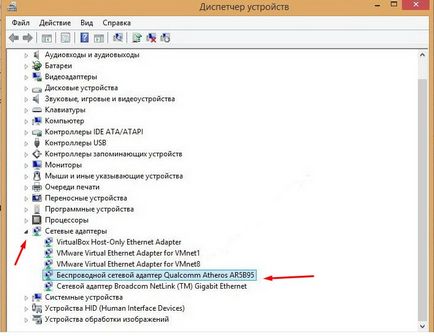
- - lângă numele adaptorului nu trebuie să fie pictograma triunghiulară galben, cu un semn de exclamare - aceasta înseamnă că adaptorul de rețea fără fir este oprit sau nu este instalat și utilizat driverul de rețea laptop-ul nu funcționează în mod corespunzător;
- - pentru a porni pe laptop adaptorul Wi Fi, faceți clic pe ea butonul din dreapta al mouse-ului și faceți clic pe „Enable / Connect“;
- - în cazul în care conducătorul auto nu funcționează corect - descărcați și instalați versiunea actuală a programului pentru laptop. Sau eliminați dispozitivul prin intermediul „Device Manager“ (pre-descărca driverul pentru a instala - pentru sigure), apoi reporniți PC-ul - adaptorul ar trebui să apară în mod automat.
În plus, adaptorul poate verifica prin „Control Panel“ - „Centrul de control Centru rețea și partajare“: în cazul în care adaptorul este inclus, ar trebui să existe o secțiune sau „Adaptor LAN fără fir“ sau „Adaptor wireless.“
- 2. Poate că laptop-ul nu vede Wi-Fi datorită faptului că rețeaua este dezactivată printr-o combinație de taste sau un comutator special pe corp: Această cauză este cea mai acută pentru proprietarii de laptop-uri.

- 3. În cazul în care laptopul sa oprit văzând WiFi după dispozitivul demontat (pentru curățarea actualizare de praf), este posibil ca, la momentul analizei a fost fizic modul wireless cu handicap sau integritatea compromisă de cabluri. În acest caz, soluția, respectiv, va adaptor de conectare (ca în cazul defectelor fizice - înlocuirea acestuia cu un modul de lucru).

De ce nu vedeți wifi laptop, router și alte dispozitive vezi?
Acum, ia în considerare situația atunci când notebook-ul este selectiv nu vede «WiFi» rețea. Este demn de remarcat faptul că cele mai multe dintre problemele cu rețelele fără fir pot fi rezolvate prin actualizarea driverele de rețea.
Deci, există o anumită rețea care funcționează și afișate pe alte dispozitive, dar laptop-ul cu mare tenacitate nu vrea să o vadă. Se poate face următoarele:
- în primul rând, încercați să schimbați metoda de criptare în setările de securitate WiFi
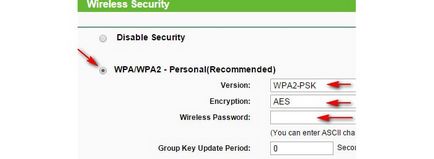
și poeskperementiruyte cu parametrul „Channel“;
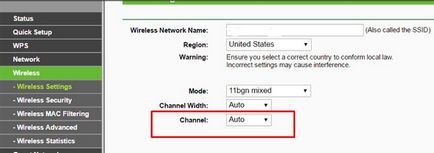
-încercați să schimbați numele de rețea - încearcă să evite în caractere complexe titlu.
De asemenea, este motivul pentru care laptop-ul nu vede ferestrele de rețea WiFi 7 / windose 10, pot fi infectate cu „fier“ viruși de calculator și defecțiuni.
Atât de mult pentru calculator în sine, ci să dea vina pe faptul că laptop-ul nu vede Wi-Fi router, poate fi sursa semnalului fără fir.
- - verifică relevanța firmware-ului de pe router: dacă firmware-ul este depășit, atunci, respectiv, pentru a face upgrade la versiunea cea mai „proaspete“;
- - resetați configurația routerului la valorile implicite (setările din fabrică) și re-configura router-ul;
- - în unele cazuri, ajută să instaleze o versiune mai veche a firmware-ului, configurarea configurația rețelei și actualizarea firmware-ului ulterioară.
Astfel, soluția cea mai relevantă și eficientă la problema „nu este în căutarea unui laptop Wi-Fi“ este de a verifica eficiența WiFi modul și instalarea driverelor curente.
Pentru a evita această problemă este de a actualiza în mod regulat software-ul de pe computer (fie manual, fie cu ajutorul unor programe speciale).
nu este o rețea de 15 ore